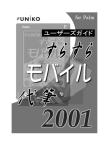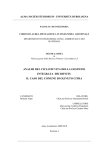Download すらすら旅行会話 for PalmOS
Transcript
日本語、英語、韓国語、中国語(簡体字)、ロシア語 Palm 用 会話力ソフト すらすら旅行会話マルチリンガル for Palm OS ユーザーズ ガイド Copyright c 2001 by UNIKOTECH Co., Ltd. All Rights Reserved. 2001 年 6 月 第1版 本書に記載されている内容は、通知することなく変更されることがあります。 ユニコテック株式会社は、本書のいかなる内容にも責任を負いません。 『すらすら旅行会話マルチリンガル for Palm OS』は、使用許諾契約書に指定されている条件を満たす場合 のみ、使用をすることができます。 ユニコテック株式会社は、本書内の誤植などには責任を負いません。 本書のあらゆる部分は、ユニコテック株式会社の文書による明確な許可がなければ、いかなる形態、いかな る手段であっても複製および転載することはできません。 『すらすら旅行会話マルチリンガル for Palm OS』は、ユニコテック株式会社の登録商標および商品です。 その他の各会社名および商品名は、一般に各社の登録商標あるいは商標です。 2 使用許諾契約書 ユニコテック株式会社(以下「弊社」という)は、本契約とともに提供するソフトウェアに関し、お客様 (個人または法人のいずれかであるかを問いません)に対してソフトウェア使用許諾契約書を設けて おります。ソフトウェアの使用を開始することをもって、お客様は契約に同意したことになります。下記 内容を十分にご確認いただき、お客様も本契約書の条項にご同意いただくものとします。 1.定義 (1) ソフトウェアとは、コンピュータ・プログラム及び付属文書一式をいいます。 (2) 関係資料とは、本製品に含まれる取扱説明書、その他全ての 印刷物をいいます。 2.使用許諾 (1) お客様は、この契約の内容に従うことを条件に、本プログラムおよび関連資料を、日本国内で 使用することができます。 (2) 弊社は本ソフトウェアを1台のコンピュータで使用する権利を、お客様に対して許諾します。「使 用する」とは、コンピュータのRAMなどの一時メモリに読み出すこと、及びコンピュータのハード ディスクなどの固定メモリに組み込むことを言います。 複数のコンピュータ上において本ソフト ウェアを使用する場合には、同時に使用しない場合であっても、使用するコンピュータと同じラ イセンス数の使用許諾を受けなければなりません。本ソフトウェアをネットワークその他の方法 により複数のコンピュータで使用する場合には、必要本数をご購入いただかなければなりませ ん。また、本ソフトウェアを異なるコンピュータ間で共有したり、同時に使用することはできませ ん。 3.著作権 このソフトウェアの著作権は、弊社が有するものであり、どのような形であれ、お客様の手による複 製は禁止されています。本ソフトウェアは著作権法で保護されています。 4.禁止事項 (1) お客様は本契約に基づき、本ソフトウェア及び関係資料の全部または一部を、改変、翻訳、互 換製品の作成、リバースエンジニアリング、逆コンパイル、逆アッセンブルすることは禁止され ています。 (2) 如何なる場合においても、お客様は本ソフトウェアおよび関係資料の譲渡、貸与、第三者への 再使用許諾はできません。また本契約上の地位も移転できません。 5.保証制限 (1) 本ソフトウェアは、一切の保証を伴わない現状渡しで提供されるものとし、弊社は、本ソフトウェ アの機能、性能、品質がお客様の特定の用途、利用目的に適合していることを含むいかなる明 3 示もしくは黙示の保証を行いません。 (2) 弊社は物理的な損失、盗難、事故による損害、誤用等の保証は行いません。またお客様が使 用する機器(ハードウェア)の損害につきましても、弊社は一切責任を負いません。また、弊社 が、かかる損害について知らされていた場合についても同様です。 (3) 弊社は本ソフトウェアの使用によりお客様または第三者が被った直接的、または間接的ないか なる損害についても責任を負わないものといたします。また、弊社が、かかる損害について知ら されていた場合についても同様です。 6.契約の成立 本契約は、お客様が本ソフトウェアの使用を開始した日より発効します。 7.契約の終了 お客様が本契約のいずれかに違反した時は、弊社は事前の通知なしに本契約を終了させることが できるものとし、お客様は速やかにお客様のご負担でソフトウェアを消去し関係資料を弊社に返却い ただくこととします。その場合、代金はご返却いたしません。 8.その他 (1) 本製品は改良のため予告なしに変更されることがあります。 (2) 本ソフトウェア使用許諾契約書に定められていない事項については、著作権法および関連法 規に従うものといたします。 (3) 本ソフトウェア使用許諾契約について紛争が生じた場合には、東京地方裁判所を第一審の専 属管轄裁判所とします。 ユニコテック株式会社 4 はじめに このたびは『すらす旅行会話マルチリンガル for Palm OS』をお買い上げいただき、誠にありがとう ございます。 『すらすら旅行会話マルチリンガル for Palm OS』は、Palm 用の日本語、英語、韓国語、中国語、ロ シア語の 5 カ国語会話ソフトです。 このユーザーズガイドでは、『すらすら旅行会話マルチリンガル for Palm OS』のインストールとアン インストール方法、機能と使用方法などについて説明しています。 また、このユーザーズガイドでは、『すらすら旅行会話マルチリンガル for Palm OS』を『すらすら旅 行会話』と略して表記します。 本製品を正しくご利用いただくために、このマニュアルをよくお読みください。 5 目次 1 『すらすら旅行会話』の機能 ................................................................................... 7 2 『すらすら旅行会話』の動作環境 ............................................................................ 8 3 『すらすら旅行会話』のインストール ..................................................................... 9 4 『すらすら旅行会話』のアンインストール ............................................................ 12 5 『すらすら旅行会話』の起動法 ............................................................................. 13 6 被翻訳文の選択と翻訳 ........................................................................................... 15 7 シナリオの利用 ...................................................................................................... 20 8 . 多国語入力システム u-Mip について....................................................................... 23 9.サポート関連 ........................................................................................................... 35 6 1 『すらすら旅行会話』の機能 (1) 言語 ・日本語 ・英語 ・韓国語 ・中国語(簡体字) ・ロシア語 (2) 翻訳語の選択 ・上記 5 ヶ国語から、被翻訳語と翻訳語を任意に選択できます。 ・翻訳語には、日本語カタカナの発音を表示できます。 (3) 会話文の選択 ・14 タイトルのメインメニューと 60 タイトルのサブメニューにより目的の会話文 をスムーズに選択できます。 ・シナリオ機能を利用すると、会話文を登録した後、ワンタップで登録文を表示で きます。 ・問いの会話文の場合、その問いにたいする答えを表示できます。 (4) 多国語辞書 ・どのシーンからも、日英、日朝、日中辞書を利用できます。 (5) 多国語サポート ・本製品に付随されている『uMip』は、韓国語、中国語、ロシア語の 3 ヶ国語 IME です。 『uMip』は『すらすら旅行会話』以外のアプリケーションでもご利用でき ます。 同梱の『uMip クイックリファレンス』をご覧ください。 7 2 『すらすら旅行会話』の動作環境 『すらすら旅行会話』をインストールするには以下のような Palm の動作環境が必要です。 動作環境をご確認の上、インストールを始めてください 1)デスクトップパソコンに『すらすらモバイル代筆 2001 デスクトップ』をインストールする場合に必要な 環境 ● 必要環境 Palm デバイスと HotSync 可能な CD-ROM ドライブのある Windows パソコン ● システム 日本語版 Windows 98/Me/2000 ● 必要メモリ 16MB 以上(推奨 32MB 以上) ● ハードディスク容量 2MB 以上 2) Palm (1) Palm システム 日本語 PalmOS 3.1,3.5, 4.0 (2) Palm 必要メモリ 1.5 MB 以上(多国語入力システム u-Kip 900KB 含む) *辞書(日英・日韓・日中)をインストールする場合、別途に以下のメモリが必要となります ・辞書フルインストール時4MB (プログラム 15KB, 日英 900KB 以上、日韓 1MB 以上、日中 1.7MB 以上) 8 3 『すらすら旅行会話』のインストール (1) 『すらすら旅行会話』の製品 CD を CD ドライブにセットします。 「すらすら旅行会話マルチリンガル セットアップ」画面が表示されます。 セットアップ画面が表示されない場合には、エクスプローラなどで CD ドライブのルートディ レクトリにある AutoRun.exe をクリックしてください。 (2) 『すらすら旅行会話』のインストール 「すらすら旅行会話マルチリンガル セットアップ」ボタンをクリックします。 『すらすら旅行会話』のセットアップ画面が表示されます。 「ユーザー」では Palm のユーザを選択します。 「会話文」フレームで『すらすら旅行会話』で使用する言語を選択します。 会話文の言語は、該当するチェックボックスをチェックして選択します。 9 「OK」ボタンをクリックします。 画面の指示にしたがって、Palm をクレードルにセットして HotSync ボタンを押します。 『すらすら旅行会話』が Plam にインストールされます。 (3) 多国語 IME 『uMip』のセットアップ。 「多国語 IME 『uMip』 セットアップ」ボタンをクリックします。 『uMip』 セットアップ画面が表示されます。 お使いになる IME、Palm の OS バージョン、コンジットを選択します。 『uMip』 セットアップの詳細などは本書の「8.多国語入力システム u-Mip について」を ご覧ください。 10 (4) 単語辞書 『uVoc』のセットアップ 「単語辞書 『uVoc』 セットアップ」ボタンをクリックします。 『uVoc』のセットアップ画面が表示されます。 「辞書選択」フレームで使用する辞書を選択します。 辞書は該当するチェックボックスのチェックで選択します。 「辞書選択」フレームの下に必要なメモリサイズが表示されますので、インストール時の目安に してください。 辞書を選択した後、「OK」ボタンをクリックします。 以後の処理は、『すらすら旅行会話』の場合と同じです。 11 4 『すらすら旅行会話』のアンインストール 『すらすら旅行会話』のアンインストールは Palm のアプリケーション削除機能を利用 して行ないます。 (1) 「メニュー」⇒「アプリケーション」⇒「削除…」をタップします。 (2) リストボックスから次のファイルを選択して「削除…」をタップします。 ① 『すらすら旅行会話』本体 旅行会話、pKombu.prc、Pkbun.pdb、PKSenC.pdb、PKSenE.pdb PKSenJ.pdb、PKSenK.pdb、PKSenR.pdb ② 『uMip』 uMip.prc、KoreanIme.pdb、ChineseIme.pdb、RussianIme.pdb CPinyin.pdb、CHNGothicC8.pdb、CHNGothicS.pdb、CHNGothicL.pdb CHNGothicLB.pdb、KORGulim8.pdb、KORGulimS.pdb、KORGulimL.pdb KORGulimLB.pdb、RUSGulimSL.pdb ③ 辞書 uVoc.prc、uDic_JC.pdb、uDic_JE.pdb、uDic_JK.pdb 12 5 『すらすら旅行会話』の起動法 (1) 『uMip』の設定 初めて『すらすら旅行会話』をご使用になる場合、まず最初 に『uMip』を設定し、韓国語・中国語・ロシア語の表示が 出来るようにします。 『uMip』アイコンをタップします。 韓国語を使う場合は「Enable Korean」をチェックします。 「Composition」では Graffiti 入力エリアに書き込む方法を 選択します。 「Continuuous」は1字母づつ、 「Separated」 は1文字づつ書き込みます。 フォントの選択は「font」の ボタンをタップすると表 示されるフォントリストから選択します。 韓国語の標準フォントとして 8×8 サイズを利用する場合に は「Use 8dot Font」をチェックします。 中国語を使う場合は「Enable Chinese」をチェックします。 フォントの選択は「font」の ボタンをタップすると表 示されるフォントリストから選択します。 中国語の標準フォントとして 8×8 サイズを利用する場合に は「Use 8dot Font」をチェックします。 ロシア語を使う場合は「Enable Russian」をチェックしま す。 フォントの選択は「font」の ボタンをタップすると表 示されるフォントリストから選択します。 『uMip』の設定は Palm をリセットしない限り有効です ので、次回からは再設定しなくてもそのままご利用できます。 13 (2) 『すらすら旅行会話』の起動 『すらすら旅行会話』のアイコンをタップします。 『すらすら旅行会話マルチリンガル for Palm OS』のスプ ラッシュ画面が表示されます。 『すらすら旅行会話』のスタート画面である、メインメニ ュー画面が表示されます。 14 6 被翻訳文の選択と翻訳 (1) 被翻訳語の選択 被翻訳語は画面の上端中央にある被翻訳語選択ボックス で行ないます。 デフォルトでは日本語が選択されています。 被翻訳語を変更するには、 の下向きボタンをタッ プします。 被翻訳語選択ボックスが開きます。 日:日本語 英:英語 朝:韓国語 中:中国語 露:ロシア語 から被翻訳語を選択し、タップします。 (2) 翻訳語の選択 翻訳語は画面の上右にある翻訳語選択ボックスで行ない ます。 デフォルトでは英語が選択されています。 翻訳語を変更するには、 の下向きボタンをタップ します。 上記の被翻訳語と同様に、被翻訳語を選択し、タップしま す 15 (3) 発音表示の設定 翻訳文にたいする日本語カタカナ発音を表示するか、しな いかを設定します。 デフォルトでは発音表示が「ON」 になっています。 「発」文字部をタップすると、非表示「OFF」 に なります。 発音表示を「ON」②設定すると、左図のようにカタカナ で発音が表示されます。 問いの会話文の場合、下記の答え表示が「ON」に設定さ れていると、 「答え」ボタン が表示されます。 (4) 答え表示の設定 問いの会話文の場合、その問いに対する答えを表示するか、 しないかを設定します。 デフォルトでは答え表示が「ON」 になっています。 「答」文字部をタップすると、非表示「OFF」 に なります。 答え表示を「ON」に設定すると、問いの会話文の場合、 「答え」ボタン が表示されます。 このボタンをタップすると、左図のように答え文が表示さ れます。 16 (5) メインメニューの選択 メインメニューは、『すらすら旅行会話』のスタート画面 です。 メインメニューは 14 タイトルで構成されています。 この時点で被翻訳語を変更すると、メインメニューは変更 した被翻訳語で表示されます。 左図は被翻訳語を韓国語に変更した例です。 目的のタイトルをタップすると、そのタイトルに含まれた サブメニューが表示されます。 (6) サブメニューの選択 サブメニューは 60 個のサブタイトルで構成されています。 各サブタイトルはそれぞれ該当するメインメニューに仕 分けされています。 この時点で被翻訳語を変更すると、サブメニューは変更し た被翻訳語で表示されます。 左図は被翻訳語を英語に変更した例です。 目的のサブタイトルをタップすると、そのサブタイトルに 含まれた文章が表示されます。 17 (7) 文章の選択と対訳の表示 選択したサブメニューに含まれた文章の一覧がリストボ ックスに表示されます。 この時点で被翻訳語を変更すると、文章は変更した被翻訳 語で表示されます。 左図は被翻訳語を中国語に変更した例です。 目的の文章をタップすると、被翻訳語の対訳が表示されま す。 対訳画面は、非翻訳文、翻訳文、発音の順に表示されます。 また、問いの文章の場合には、 「答えボタン」 が 表示されます。 右下隅の「辞書」ボタン をタップすると単語辞 書画面が表示されます。 (8) 答え文の表示 答え文は、 「答えボタン」 をタップすると表示さ れます。 答え文は、翻訳語と被翻訳語の順で表示されます。 異なった答えがある場合には、複数個の答え文が表示され ます。 18 (9) 単語辞書の利用 単語辞書は、「辞書」ボタン をタップすると表 示されます。 をタ 単語辞書では、まず「辞書選択」ボタン ップして辞書を選択します。 「朝」は日朝、「英」は日英、「中」は日中辞書です。 選択した辞書は白黒反転表示されます。 次に Word:欄に日本語で単語を入力して、「検索」ボタン をタップします。 検索された結果がリストボックスに表示されます。 左図は、地下鉄を日英辞書で引いた結果です。 で検索結果の文字サイズ 「文字サイズ」ボタン を変更することができます。 が小さい文字、 が大きい文字ボタンです。 左図は、大きい文字に変更した例です この時点で、「辞書選択」ボタン をタップし て辞書を切換えることができます。 辞書を切換えても再検索する必要はありません。 左図は、日英辞書から日朝辞書に切換えて、検索結果を韓 国語で表示した例です。 注意:あらかじめ辞書をインストールしていない場合、 「すらすら旅行会話」から単語 辞書を利用できません。辞書のインストールについては P10.「単語辞書 『uVoc』のセ ットアップ」をご覧下さい。 19 7 シナリオの利用 (1) シナリオとは シナリオは頻繁に使う文章を登録して、必要なときにワンタップでその文章を表 示させる機能です。 シナリオは必要に応じてこの時点でいくつでも作成することができます。 また、一つのシナリオには複数の文章を順序付けして登録することができます。 色々なシーンに対応できるシナリオを作成しておくと、文章選択の手間を大幅に 省くことができます。 (2) シナリオの作成 文章の選択画面には、下端の中央に「シナリオ」ボタン が表示されます。 シナリオの作成は、このボタンをタップして行ないます。 シナリオ画面が表示されました。 初めてシナリオを作成する場合、シナリオ画面は左図のよ うに、中央のシナリオリストが空いています。 「新規」ボタン をタップします。 シナリオ画面が消えて、もとの文章画面が表示されますが、 下端中央の「シナリオ」ボタン 「保存」ボタン の代わりに が表示されています。 また、画面の左上隅の「文章」というタイトルが「シナリ オ…」に変わっています。 この状態がシナリオ保存状態です。 この状態で選択した文章は、シナリオとして保存すること ができます。 20 シナリオとして保存する文章をタップして選択します。 選択された文章は、白黒反転で表示されます。 もう一度タップすると、選択が解除されます。 をタップ 選択が終了したら「保存」ボタン します。 シナリオ画面が表示されます。 「名称:」欄にシナリオ名を入力します。 左図の例では、シナリオ名として「ホテル」と入力してい ます。 「OK」ボタン をタップします。 「ホテル」という名のシナリオが登録されました。 「閉じる」ボタン をタップしてしてシナリ オの作成を完了します。 (3) シナリオの表示 「シナリオ」ボタン をタップします。 シナリオ画面が表示されるので、表示するシナリオをタッ プして選択します。 左図の例では「ホテル」を選択しました。 「表示」ボタン をタップします。 21 シナリオ「ホテル」に含まれた文章が表示されました。 文章は設定された被翻訳語で表示されます。 この時点で被翻訳語を変更すると、文章もその言語表示に なります。 翻訳する文章をタップすると対訳画面が表示されます。 対訳文は設定された翻訳語で表示されます。 対訳文の表示言語の変更は、 「戻る」ボタン を タップして上記の文書画面に戻り、翻訳語を変更すること によって行ないます。 (4) シナリオの削除 「シナリオ」ボタン をタップします。 シナリオ画面が表示されるので、削除するシナリオをタッ プして選択します。 左図の例では「レストラン」を選択しました。 「削除」ボタン をタップします。 確認画面が表示されます。 「OK」ボタン をタップします。 22 8 . 多国語入力システム u-Mip について 『uMip』は、Palm 用の韓国語、中国語、ロシア語の 3 カ国語入力ソフトです。 この u-Mip をインストールすることで本製品「すらすら旅行会話」は Palm において韓国語・中国 語・ロシア語のの表示・入力が可能となります。 1) u-Mip の機能 言語:韓国語・中国語(簡体字)・ロシア語 入力方法: ・スタイラスによる Graffiti 入力エリアでのペン書き入力 ・スクリーンキーボードによる入力 コンジット: ・メモ帳のデータをリ ッチファイル形式に 変換して Windows に転送する 「Memo2RTF」コンジット ・メールの送信データを Windows の「メールセットアップ」で設定された「転 送先」(OutLook、OutLook Express など)に転送する「uMip Mail」コンジット フォント: ・韓国語フォント:GulimCheK8(標準 8× 8)、GulimCheKS(標準 10×10)、 GulimCheKL(ラージ 12×12)、GulimCheKLB(ラージ 12×12 ボールド) 韓国語フォントは標準フォントを 8×8 または 10×10 から選択できます。 ・中国語フォント:GothicC8(標準 8×8)、GothicCS(標準 10×10)、GothicCL(ラ ージ 12×12)、GothicCLB(ラージ 12×12 ボールド) 中国語フォントは標準フォントを 8×8 または 10×10 から選択できます。 ・ロシア語フォント:GulimCheRL 多国語混在: 日本語、英語、韓国語、中国語、ロシア語の混在可能 注意:①u-Mip 利用時、半角カタカナは文字化けする場合があります。 ②中国語入力は、単漢字変換のみサポートします。 23 2) Palm に多国語入力システム uMip のセットアップ 多国語入力システム uMip は、Palm で韓国語・中国語(簡体字)、ロシア語を表示・入力でき る IME とフォントです。この uMip をインストールすることで、「すらすら旅行会話」において韓国 語・中国語・ロシア語文章を表示することが可能になります。 (1) スタートメニューの「スタート」⇒「プログラム」⇒「すらすらモバイル代筆」⇒「uMip セットアッ プ」の順にクリックし、『uMip セットアップ』を起動します。 『uMip セットアップ』のオプション設定画面が表示されます。 右最上位のコンボボックスから Palm のユーザーを選択します。 左最上位の「uMip メインプログラム」のチェックボックスをチェックします。 左中央の「IME」チェックボックスで必要な言語の IME をチェックします。 韓国語は「Korean IME 」 、 中 国 語 は 「 Chinese IME 」 、 ロ シ ア 語 は 「 Russian IME 」 で す 。 左最下位の「コンジットの選択」チェックボックスで必要なコンジットを選択し、チェックします。 「メモリ->RTF」コンジットは、メモ帳に保存したファイルをリッチ形式のファイルに変換し、指定し たフォルダに拡張子「.rtf」を付けて転送します。 このフォルダの指定方法は後述する 6)u-Mip コンジットの利用方法を参照してください。 「メールコンジット」は、メールの送信に保存したファイルを「メールセットアップ」で設定さ れた「転送先」(OutLook、OutLook Express など)に転送します。 「PalmOS」は、お使いの Palm OS バージョンに合わせて選択します。 24 必要な項目をチェックした後「OK」ボタンをクリックします。 メッセージボックスが表示されます。 「OK」ボタンをクリックします。 (2) Palm をクレードルにセットし、HotSync ボタンを押します。 HotSync がスタートし、『uMip』がセットアップされます。 25 U-Mip が既に Palm にセットアップ済みで、追加セットアップを行なう場合 u-Mip がすでに Palm にセットアップ済みの場合は、以下の手順で Palm 側の u-Mip を非 アクティブにして、追加セットアップを行なってください。 (1)Palm で u-Mip アイコンをタップします。 (2)以下の要領で、u-Mip ダイアログのすべてのチェックマークを外します。 (3)デスクトップ PC 側で「u-Mip のセットアップ」を起動し、追加セットアップする項目を選んで 「OK」ボタンをクリック後、HotSync を行なってください。 26 3)『uMip』の設定と起動法 (1) 『uMip』の設定 「uMip」アイコンをタップします。 韓国語を使う場合は「Enable Korean」をチェックします。 「Composition」では Graffiti 入力エリアに書き込む方法を 選択します。 「Continuuous」は1字母づつ、 「Separated」 は1文字づつ書き込みます。 フォントの選択は「font」の ボタンをタップすると表 示されるフォントリストから選択します。 韓国語の標準フォントとして 8×8 サイズを利用する場合に は「Use 8dot Font」をチェックします。 中国語を使う場合は「Enable Chinese」をチェックします。 フォントの選択は「font」の ボタンをタップすると表 示されるフォントリストから選択します。 中国語の標準フォントとして 8×8 サイズを利用する場合に は「Use 8dot Font」をチェックします。 ロシア語を使う場合は「Enable Russian」をチェックしま す。 フォントの選択は「font」の ボタンをタップすると表 示されるフォントリストから選択します。 『uMip』の設定は Palm をリセットしない限り有効です ので、次回からは再設定しなくてもそのままご利用できます。 27 (2) 『uMip』の起動 Palm 下段の Graffiti 入力エリア枠以外の部分の下端から 下段の上端部までスタイラスでドラッグすると、言語選択 メニューが表示されます。 目的の言語をタップします。 「System」をタップすると日本語と英語が選択されます。 「Korean」をタップすると韓国語が選択されます。 「Chinese」をタップすると中国語が選択されます。 「Russian」をタップするとロシア語が選択されます。 選択された言語は Graffiti Shift 位置に、韓国語は「K」、中国語は「C」、ロシア語は「R」 文字で表示されます。 28 4)ペン書き入力方法 (1) 韓国語の入力方法 韓国語は下の表に示した子音と母音の組み合わせで入力します。 注 1:この母音の入力順序は以下のとおりとなります。 → → 注 2:韓国語入力時に「スペース」の入力方法は と、入力します。 連続して入力すると、韓国語文字が確定された時点で自動的 に韓国語が組み立てられながら入力されます。 29 (2) 中国語の入力方法 中国語の入力は英文字によるピンイン入力方式で行います。 *中国語は、単漢字変換のみサポートします。 ピンイン文字列入力後、左の図のように Graffiti 入力エリア でスペース(水平一直線)を書き込むと、候補文字リストが 表示されます。 当てはまる文字を選択してタップすると、その文字が入力 されます。 (3) ロシア語の入力方法 ロシア語入力は、ロシア語キーボード配列に対応した英語キーボードの文字入力で行い ます。 例えば、「a」を書くとロシア語の「ф」が入力されます。 (英語キーボードとロシア語キーボードの対応表) 30 5)スクリーン キーボードによる入力方法 Graffiti 入力エリアの右の「キーボード」アイコンをタップすると、選択された言語の スクリーン キーボードが下図のように表示されます。 キーをタップすると上部にある 編集エリアに入力した文字が表示されます。 「Done」アイコンをタップすると編集エリアの文字列が元の画面に入力されます。 下部中央にある「K」、「C」、「R」ボタンのタップでそれぞれ韓国語、中国語、ロシア 語スクリーンキーボードに切り換えることができます。 (注意) ①u-Mip を利用した韓国語・中国語・ロシア語の手書入力において、記号入力機能はサポ ートしておりません。 「スクリーンキーボード」もしくは、入力モードに「System」を選 択して、日本語・英語入力モードにて入力してください。 ②ロシア語の大文字を入力する際は、「スクリーンキーボード」より入力してください。 31 6)u-Mip コンジットの利用方法 コンジットは Palm ファイルを Windows ファイルに変換、転送するツールです。 『uMip』に標 準で装備されているコンジットは「Memo2RTF」と「uMip Mail」です。 (1) タスクバーの「HotSync」アイコンをクリックします。 (2) ポップアップメニューが開きます。 「動作環境(C)…」をクリックします。 (3) 「HotSync 機能の動作設定」ダイアログが表示されます。 「uMip Mail」項目を選択し、「変 更(C)...」ボタンをクリックします。 (4) 「Change HotSync Action」ダイアログが表示されます。 通常はデフォルトの設定のままに しておきます。 「OK」ボタンをクリックします。 32 (5) 「HotSync 機能の動作設定」ダイアログから「uMip Memo2RTF」を選択し、 「変 更(C)...」ボタンをクリックします。 「uMip コンジットコントロールパネル」が表示されます。 メモ帳に保存したファイルをリッチファイルに変換する言語とフォントを設定し ます。 言語は該当するチェックボックスのチェックで選択します。 フォントは右横のリ ストボックスから選択します。 *本製品をセットアップすると、 デスクトップ PC に 韓国語フォント「Koryo R Gothic」、 中国語フォント(簡体字) 「DP China Minchou GB」 がインストールされるので、フォント の設定では 上記フォントをお選びく ださい。 33 「ドキュメントを保存するフォルダ」には、リッチ形式に変換したファイルを格納 するフォルダを指定します。 「同じドキュメントが保存フォルダに存在する場合の処理」の中から一つを選択し、 該当するラジオボックスをチェックします。 「カテゴリ(C)」の中から一つを選択し、該当するラジオボックスをチェックしま す。 「OK」ボタンをクリックします。 以上の設定が完了すると、次回の HoySync 実行時、Palm のメモ帳にあるすべて のファイルがリッチ形式に変換され指定した保存フォルダへ転送されます。 また、メ ールの送信文書は「メールセットアップ」で設定された「転送先」(OutLook、OutLook Express など)の送信トレイに転送されます。 注意 1:コンジットを新しくセットアップした場合、一度、HotSync を起動および終 了させてから利用してください。 注意 2:「uMipMail」コンジットを利用した場合、Palm よりデスクトップ側に送られ る韓国語・中国語・ロシア語のメールは文字化けします。 また、「uMipMail」コンジットは、Palm デスクトップにて「メールのセットアップ」 が行なわれていないと「HotSync 機能の動作設定」ダイアログには表示されません。 注意 3:「uMip Memo2RTF」は、Palm のメモ帳→デスクトップ PC へのリッチテキ ストファイル出力のみサポートします。 デスクトップ PC 側で作成したリッチテキストファイルを Palm に転送することはでき ません。 34 9.サポート関連 テクニカル・サポート 『すらすら旅行会話マルチリンガル for Palm OS』をご利用中、このガイドに記載されていない問 題が発生した場合は、ユニコテック株式会社ユーザーサポート係までご連絡ください。 ただし、事 前に製品登録を済ませておいてくださ。 その後、下記の窓口へご連絡ください。 ユニコテック株式会社 ユーザーサポート係 〒112-0003 東京都文京区春日 2-24-11 TEL:03-5840-5570 FAX:03-5840-5571 E-mail:[email protected] 35